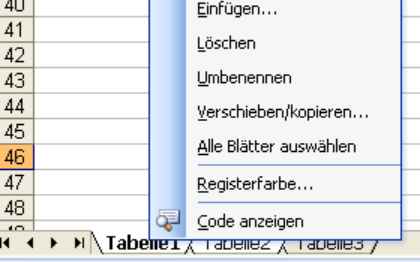
Kopf- und Fußzeilen einfach in Excel-Tabellen übernehmen
So definieren Sie mehrere Kopf- und Fußzeilen in einem Arbeitsgang
Veröffentlicht am
|
Zuletzt aktualisiert am
Es kommt immer wieder vor, dass nachträglich Arbeitsblätter für zusätzliche Kalkulationen oder Diagramme in eine Arbeitsmappe eingefügt werden müssen. Beim Ausdruck fehlen dann zuvor definierte Kopf- und Fußzeilen. Statt diese einzeln für jedes neu eingefügte Tabellenblatt zu definieren, gehen Sie so vor:
- Wechseln Sie zu einem Tabellenblatt, für das Sie bereits Kopf- und Fußzeilen definiert haben.
- Halten Sie die STRG-Taste gedrückt und klicken Sie die neu hinzugefügten Tabellen an. Dadurch werden die Tabellen gruppiert.

- Rufen Sie den Befehl "Datei – Seite einrichten" auf und aktivieren Sie das Register "Kopfzeile/Fußzeile".
- Bestätigen Sie die Einstellungen mit der Schaltfläche "OK".
Die Definitionen werden daraufhin für alle markierten Tabellen übernommen.
Heben Sie die Gruppierung der Tabellen durch Rechtsklick auf ein Register mit dem Befehl "Gruppierung aufheben" wieder auf.









